
Daudzas reizes mēs aizmirstam, ka mūsu operētājsistēmas nodrošina mums neskaitāmus īsinājumtaustiņus ikdienas vieglāk un produktīvāk. Kad viņi man iedeva savu pirmo Apple produktu - iPod Touch -, viena no funkcijām, ko es visvairāk izmantoju, bija viedo albumu veidošana, tas ir, mape ar tām dziesmām, kuras biju iepriekš noteikusi ar vēlamajiem parametriem (žanrs, grupa, ja «I patīk »utt.). To pašu var darīt ar priekšmetiem, kas mums ir Finder, un tos sauc Viedās mapes.
Citiem vārdiem sakot, tās ir mapes, kurās parādīsies tie elementi, kurus mēs vēlamies parādīt.
Divi iepriekšējie aspekti, kas jāņem vērā:
- Mums tas ir jāuzsver vienumi netiek kopēti šajā mapē, ja nē, mēs to redzēsim tā, it kā tā būtu tieša piekļuve.
- Nekavējoties atjauniniet. Ja mūsu komandā tiek iekļauts (vai noņemts) jauns vienums un tas atbilst mūsu rīcībā esošās (-o) viedās (-o) mapes (-ņu) īpašībām, mūsu viedā mape tiks automātiski atjaunināta.
Piemēram, viens veids, kā kontrolēt vietu cietajā diskā, ir izveidojiet viedo mapi, kurā ir ļoti lieli priekšmeti un aizpildiet manu cieto disku. Šim nolūkam mēs:
- Atveriet meklētāju un izvēlnē Fails nospiediet: «Jauna viedā mape» vai īsinājumtaustiņu N
- Darīts programmā Finder tiek izveidota jauna cilne ar vārdu Jauna viedā mapeun a pluszīmes poga joslā, kas parādās tieši zemāk.
- Noklikšķiniet uz teica vairāk, un mēs varam redzēt dažādus meklēšanas raksturlielumus: nosaukums, pēdējās atvēršanas datums, izveides datums utt. Mēs izvēlamies to, kas mūs visvairāk interesē, un tad mums jānorāda a apakšizlase: Piemēram, ja mēs sakām pēdējās atvēršanas datumu, mums jānorāda pēdējās X dienas.
- Ne baidies, mums ir vairāk iespēju, bet tie ir atrodami pēdējā iespēja «cits» kur mēs varam izvēlēties mana piemēra opciju: Tamano un apakšizlasē norādiet izmēru, kas lielāks par 1 GB.
- Visbeidzot, atceries ietaupīt mapi, lai procesu nesāktu no jauna. Zem cilnes nospiediet pogu Saglabāt. Arī tad, kad tas ir nospiests, tas ļauj saglabāt mapi sānjoslā, lai to varētu viegli piekļūt.
Iespējas var būt bezgalīgas, atliek tikai nedaudz prasmju un iepazīstieties ar viedajām mapēm.
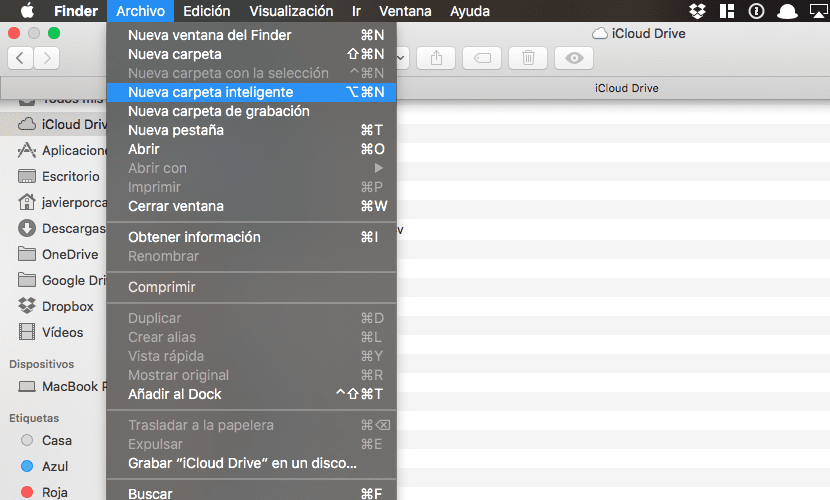
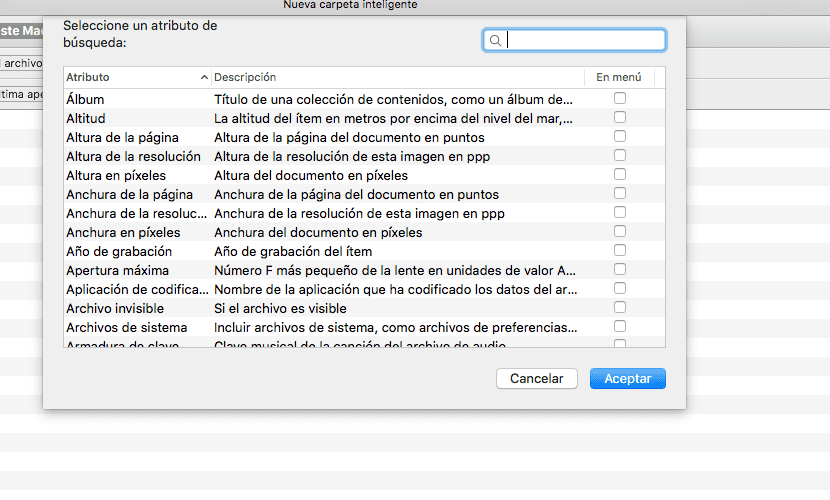
Labi, labi, ļoti labi! vairāk šāda veida lietu un mazāk blēņu par iPhone krāsu parādīšanos 2019. gadā ..
Apsveicu.